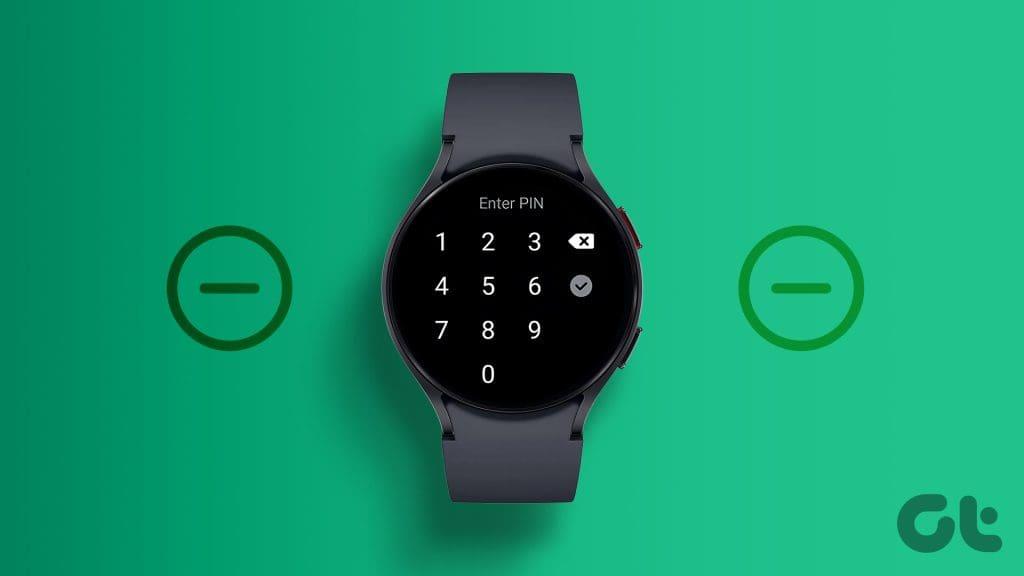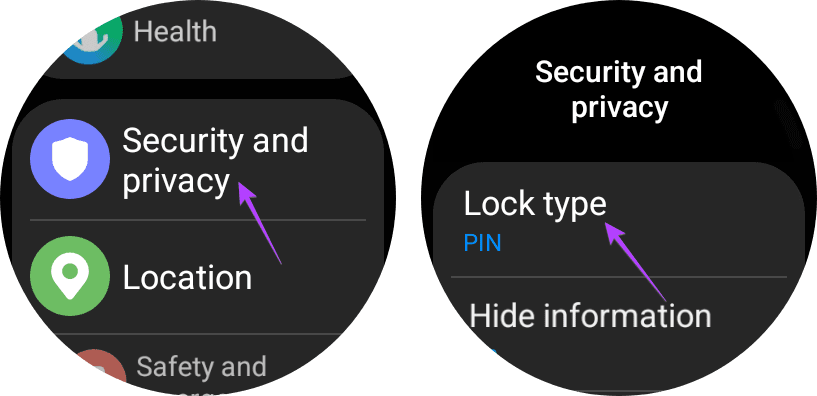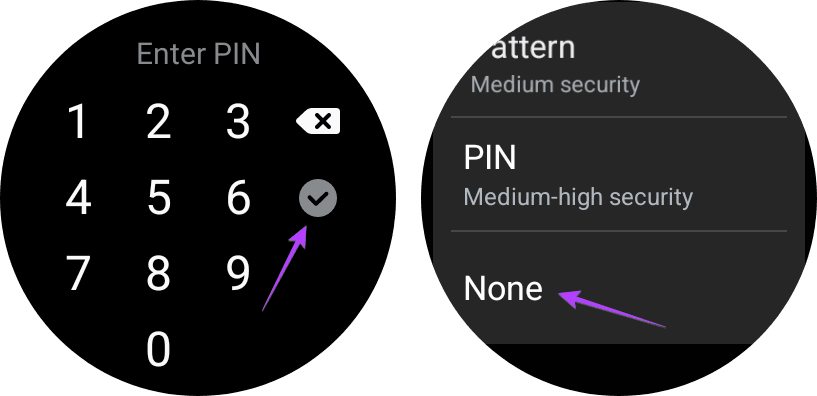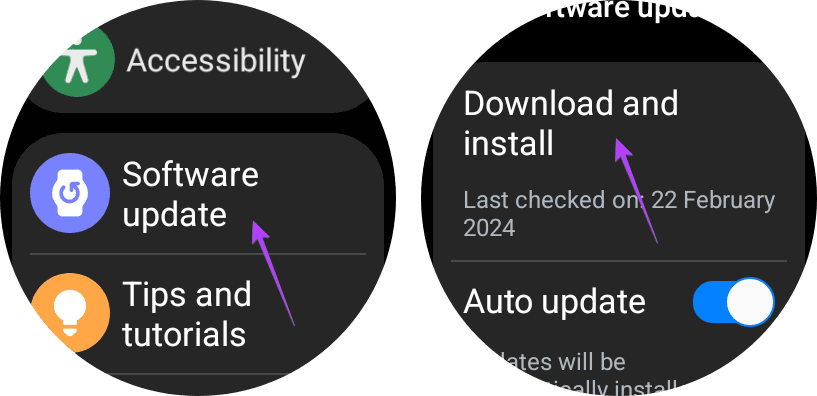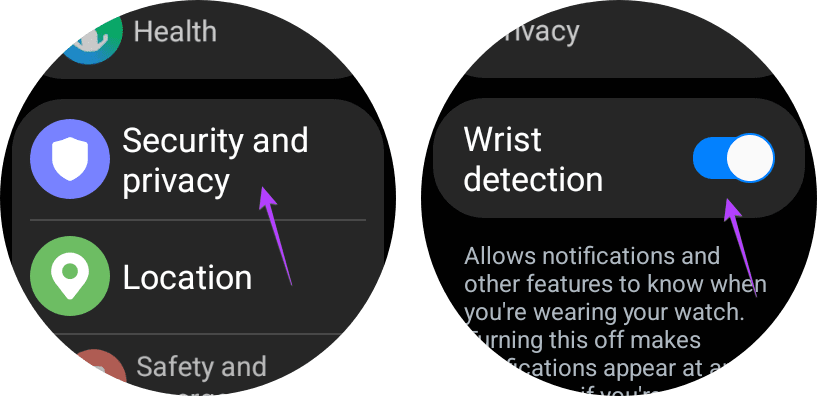数日前、私は Samsung Galaxy Watch で Samsung Pay を有効にしました。 Samsung Pay は時計から支払いができる便利さを提供しましたが、時計を装着するたびにセキュリティ PIN を入力する必要があるという追加の荷物ももたらしました。特に小さな画面で 1 日に何度も PIN やパターンを入力しなければならない場合は面倒です。そこで、オフにすることにしました。
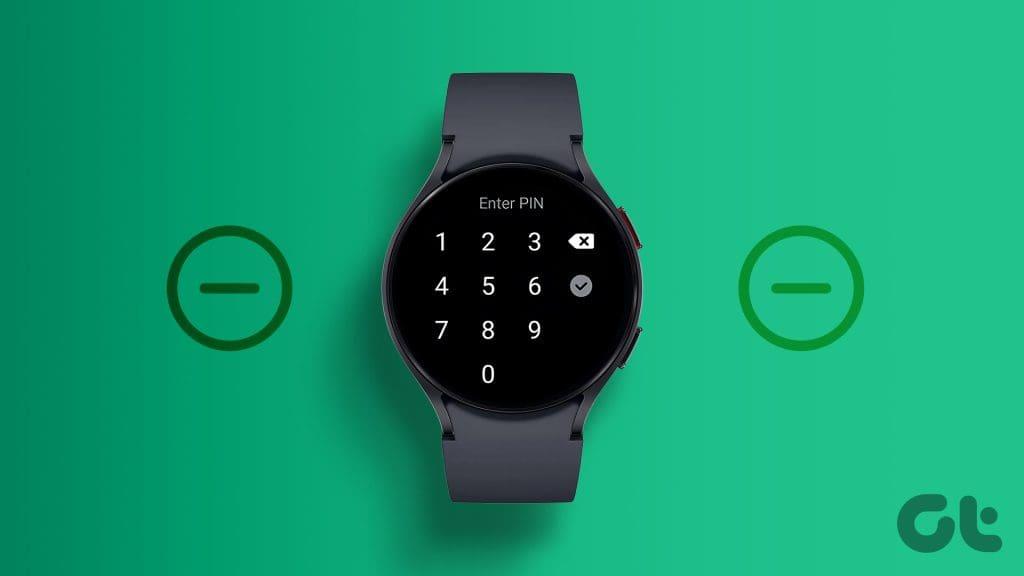
同じ状況に陥った場合は、Samsung Galaxy ウォッチからセキュリティ PIN を削除する方法を説明します。 Samsung Galaxy ウォッチが PIN を要求し続ける理由とその修正方法についても説明しました。さぁ、始めよう。
Galaxy WatchのPINをWatch設定から無効にする方法
Samsung Galaxy Watch のセキュリティ PIN/パターンを無効にするには、次の手順を実行します。
ステップ 1: Samsung Galaxy Watch で設定アプリを開きます。
ステップ 2: [セキュリティとプライバシー] に移動し、次に [ロックの種類] に移動します。
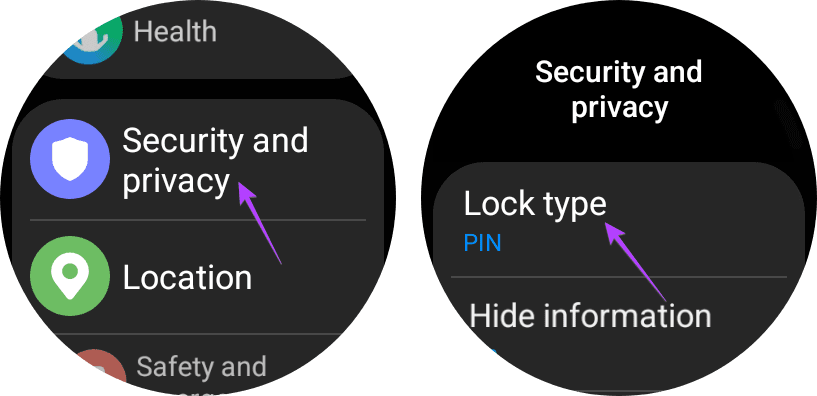
ステップ 3 : 現在の PIN を入力し、チェックマーク アイコンを押します。
ステップ 4:下にスクロールして、[なし] を選択します。これにより、Galaxy ウォッチから PIN が削除されます。
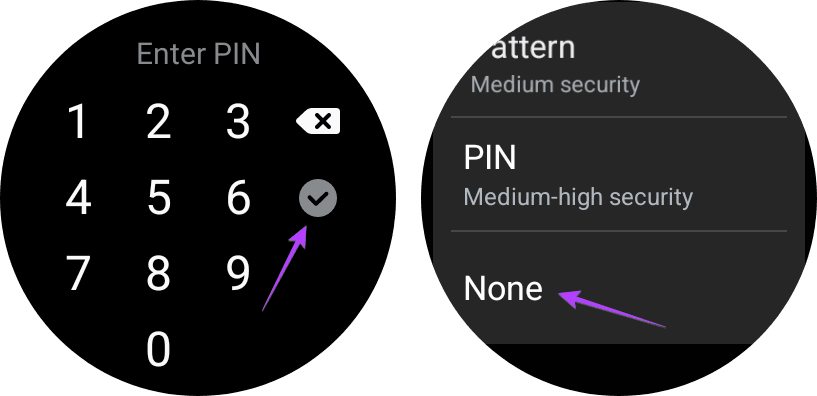
携帯電話のウェアラブル アプリから Watch PIN を削除できますか
残念ながら、あるいは幸運なことに、そうではありません。 Samsung では、時計のデータを安全に保つために、ユーザーが携帯電話から時計の PIN を無効にすることを許可していません。冷静に考えると、誰かがあなたの携帯電話にアクセスできる場合、あなたの知らないうちに時計の PIN をオンまたはオフにできる可能性があります。そのため、時計自体からのみ行うことができます。
ヒント: Samsung ウォッチでGoogle アシスタントを使用する方法を理解してください。
Samsung Watch が PIN を要求し続ける理由
Samsung Galaxy Watch が PIN を要求するのは 2 つのシナリオの場合のみです。 1 つ目は、時計の画面ロックを有効にしている場合、2 つ目は、Samsung Pay を設定している場合です。 Samsung Pay が有効な場合、ウォッチを手首に装着するたびに PIN の入力を求められます。一度手首に装着すると、取り外すまで PIN を要求されることはありません。つまり、着用している限りロックは解除されたままになります。ただし、時計が手首にないことを検出すると、PIN の入力を求められます。
Samsung Pay をオフにせずに、Galaxy ウォッチのセキュリティ PIN をオフにする方法が知りたい場合は、次の手順を実行してください。残念ながら、それは不可能です。セキュリティ PIN をオフにすると、Samsung Pay が無効になり、リセットされます。
トラブルシューティング: 時計が手首にある場合でも PIN を要求する
時計を手首に着けているときでも PIN を要求し続ける場合は、次のことを試してください。
1. ウォッチをしっかりと装着する: Galaxy Watch をぴったりとフィットさせて正しく装着してください。緩めに着用しないでください。そうしないと、時計が手首にないと判断して、PIN を繰り返し要求する可能性があります。
2. ソフトウェアの更新:ウォッチにインストールされているソフトウェアの更新に問題がある可能性があり、それがパスワードを要求し続ける理由です。 [設定] > [ソフトウェア アップデート] > [ダウンロードしてインストール] を確認して、ウォッチを最新バージョンに更新します。
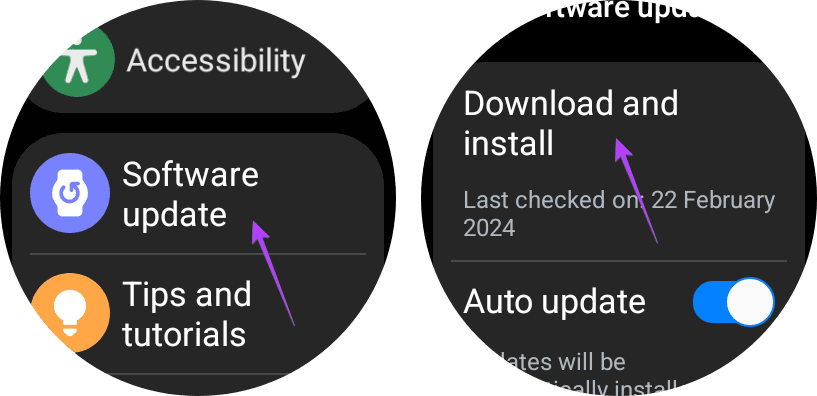
3. 時計の背面を掃除します。時計の背面にあるセンサーも掃除する必要があります。これを行うには、清潔な布を使用してください。
4. 手首検出を有効にする: 腕時計は、手首検出機能を使用して、手首に装着されているかどうか、または手首から外されているかどうかを検出できます。したがって、ウォッチでこの機能が有効になっていることを確認する必要があります。そのためには、ウォッチの [設定] を開き、[セキュリティとプライバシー] に移動します。下にスクロールして、手首検出の切り替えを有効にします。
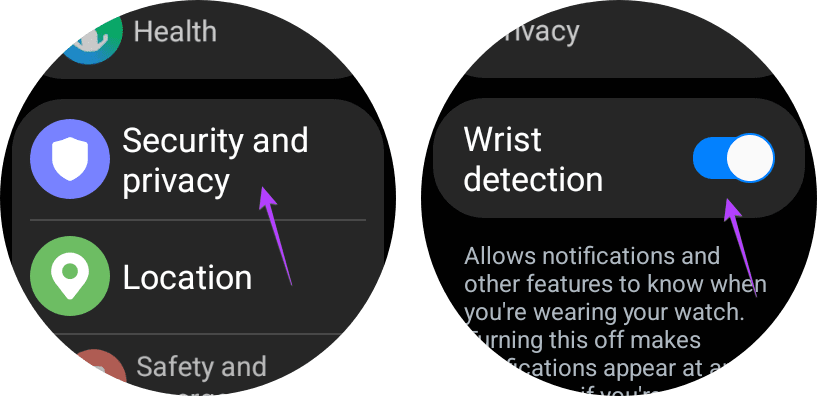
よくある質問
1. PIN を忘れた場合、Galaxy Watch のロックを解除するにはどうすればよいですか?
ウォッチの PIN を覚えていない場合は、工場出荷時の状態にリセットして PIN を削除する必要があります。
2. 手首に装着したまま Samsung Galaxy Watch をロックするにはどうすればよいですか?
Samsung Galaxy ウォッチには、手動でウォッチをロックするオプションがありません。ただし、ウォーターロックモードを有効にすることで、幼児が時計を台無しにするのを防ぐことができます。有効にすると、時計のタッチスクリーンが動作しなくなります。ホームボタンを 2 秒間押すとウォーターロックモードを無効にできます。
3. PIN なしで時計で Samsung Pay を使用できますか?
いいえ。Samsung Pay では画面ロックを有効にする必要があります。
時計をプロのように使う時代が来た
Samsung Galaxy ウォッチの PIN を削除できることを願っています。時計に満足したら、時計で体組成を測定する方法を学びましょう。また、ウォッチフェイスをカスタマイズする方法を学び、 Samsung ウォッチに最適なアニメーションウォッチフェイスをチェックしてください。